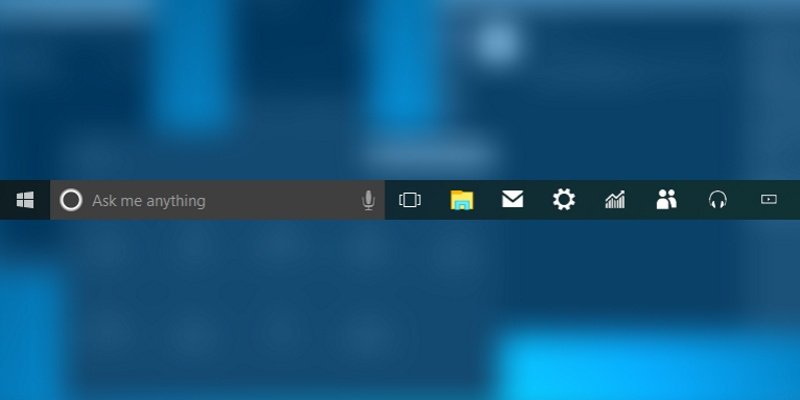Помните, когда была выпущена Windows 8, и люди сходили с ума из-за отсутствия меню «Пуск» и панели задач? Microsoft услышала стоны миллионов пользователей и вернула панель задач в Windows 10. Мы никогда не были удовлетворены и теперь жалуемся на панель задач, которую так отчаянно хотели вернуть. Где-то Билл Гейтс с отвращением закатывает глаза.
Не поймите нас неправильно: нам нравится возвращение старого доброго меню «Пуск» и панели задач. Просто панель задач Windows 10 слишком велика. В зависимости от размера вашего экрана эта панель задач может занимать ценное пространство. К счастью, есть простой способ убрать панель задач и освободить часть неиспользуемого места на экране. Кроме того, есть ряд других полезных советов по использованию панели задач, которыми вы можете воспользоваться, полностью убрав панель задач с экрана.
Скрыть панель задач, когда она не используется
Найдите пустое место на панели задач и щелкните правой кнопкой мыши. Появится меню. Нажмите «Настройки» внизу. Откроется окно настроек, и вы увидите две опции: «Автоматически скрывать панель задач в режиме рабочего стола» и «Автоматически скрывать панель задач в режиме планшета». Если вы скроете панель задач в режиме рабочего стола, она будет видна только тогда, когда вы переместите указатель мыши в нижнюю часть экрана.
Скрыть панель задач в режиме планшета удобно, если у вас гибридный планшет/ноутбук, например Microsoft Surface. Когда планшет отсоединен от клавиатуры, панель задач появи
Contents
Скрыть панель задач, когда она не используется
края экрана.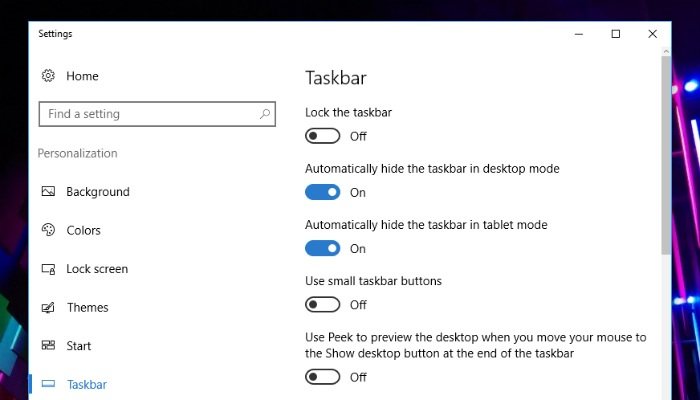
Если вы используете Windows 7, то при щелчке правой кнопкой мыши на панели задач вы выберете «Свойства» вместо «Настройки». Появится окно «Свойства панели задач и меню «Пуск». На вкладке «Панель задач» вы увидите поле с надписью «Автоматически скрывать панель задач». Просто нажмите на флажок, чтобы поставить галочку. Панель задач должна исчезнуть из нижней части экрана. Чтобы поднять его обратно, все, что вам нужно сделать, это подвести указатель мыши к нижней части экрана.
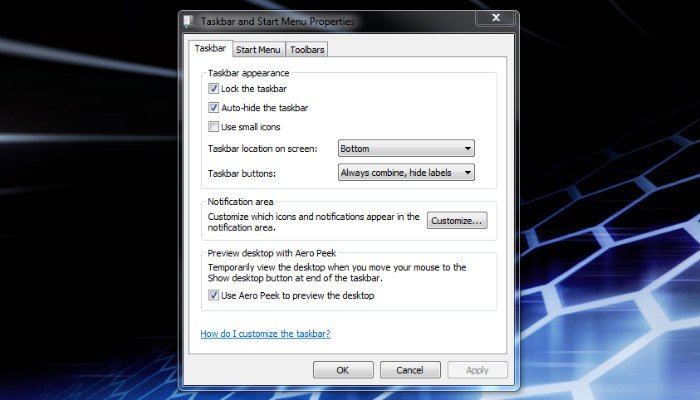
Отключение уведомлений
При уведомлениях программы и системы панель задач снова откроется. Хотя простое закрытие пузырька уведомлений приведет к легкому решению, эта проблема по-прежнему остается повторяющейся. Откройте «Настройки» и нажмите «Уведомления и действия» в столбце слева. Используйте тумблер справа от окна «Настройки», чтобы отключить уведомления от программ, которые не перестанут вас беспокоить. Или, если вы действительно терпеть не можете эти надоедливые, навязчивые уведомления, отключите их все.
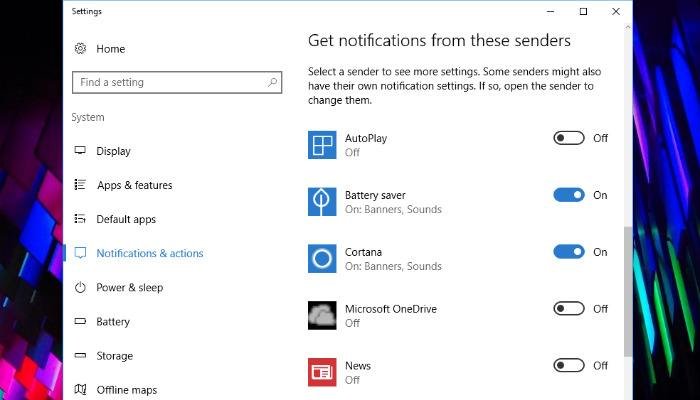
Изменение положения панели задач
Традиционно в Windows панель задач располагается внизу экрана. Если честно, это немного скучно. Вы хотите максимально увеличить вертикальное пространство вашего экрана? Возможно, вы просто хотите изменить внешний вид или скопировать ОС, например Ubuntu, где панель задач находится в левой части экрана. Какой бы ни была ваша причина, изменить положение панели задач в Windows 10 очень просто.
Найдите пустое место на панели задач, щелкните правой кнопкой мыши и перейдите в «Настройки». В окне настроек прокрутите вниз, пока не увидите раскрывающийся список с надписью «Расположение панели задач на экране».
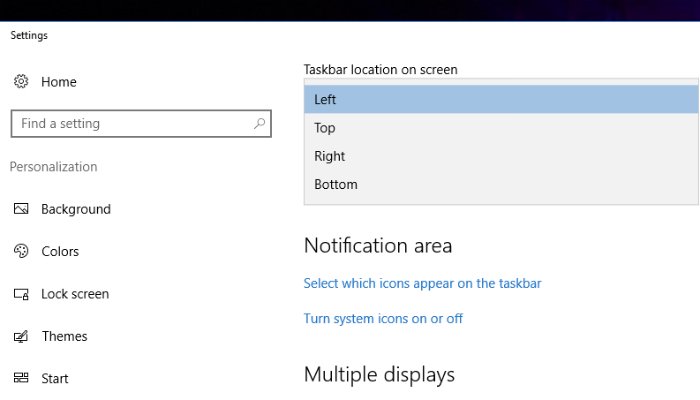
Поместить больше элементов на панель задач
Хотите ли вы иметь под рукой множество программ? Простое решение — закрепить значки программ на панели задач. Пространство на панели задач может быстро заполниться, что приведет к разочарованию. К счастью, вы можете ум
Отключение уведомлений
титься большеКак всегда, найдите пустое место на панели задач, щелкните правой кнопкой мыши и выберите «Настройки». В окне настроек найдите ползунок с надписью «Использовать маленькие параметры панели задач» и активируйте его. Значки теперь должны стать значительно меньше, что позволит вам разместить их больше на панели задач.
Если вы никогда не используете Кортану, вы можете освободить немного больше места на панели задач, скрыв ее. Снова щелкните правой кнопкой мыши на панели задач, выделите «Кортана» и нажмите «Скрытый». Возможно, вы не сэкономите много места, но если вы никогда им не пользуетесь, то лучше от него избавиться.
![]()
Есть ли у вас еще какие-нибудь советы по использованию панели задач Windows? Дайте нам знать в комментариях!